För att få en bra anslutning, att internethastigheten är snabb, upprätthålla säkerheten och undvika problem måste vi ta hänsyn till olika faktorer. En av dem, något viktigt och som vi ibland förbiser, är att välja vilket DNS servrar vi ska använda. Vi kan ändra dem på olika sätt, både på router- och systemnivå. Det finns en stor mängd tillgänglig på nätet. I den här artikeln kommer vi att visa hur vi kan ändra DNS som Google krom användningar när vi surfar på Internet.
Vad är DNS och varför ändra dem

DNS-servrar är ett mycket viktigt element för att kunna surfa på Internet. Vi kan säga att de fungerar som översättare när de lägger in en adress i webbläsaren. Om vi till exempel lägger redeszone.net, kommer dessa servrar att känna igen IP -adressen som motsvarar webbplatsen och visa oss innehållet.
Därför tjänar de i princip för att hindra användare från att behöva komma ihåg ett stort antal siffror varje gång vi vill gå in på en sida. Det vore galet att behöva ange IP -adressen för varje webbplats när vi vill skriva in den. Istället lägger vi helt enkelt domännamnet och dessa servrar sköter översättningen. Det är som en telefonbok, men att länka domännamn till adresser.
Normalt använder vi DNS som tillhandahålls av Internetoperatören själv. Vi kan dock använda en mängd olika gratis och betalt offentliga alternativ. Ibland, som vi kommer att se, kan det vara lämpligt att ändra dem. Detta kommer att bidra till att minska
En av anledningarna till att byta DNS -servrar är att förbättra hastigheten . De är ansvariga för att behandla information, omdirigera trafik till en IP -adress enligt det domännamn som vi anger. Denna process kan vara mer eller mindre snabb beroende på vilka vi använder. Ibland finns det problem och det betyder att de kommer att gå långsamt. Till exempel kan vi använda Googles DNS, som normalt erbjuder bra hastighet om vi jämför det med operatörernas generiska.
En annan anledning är för privatpolicy . Vi kan också hitta vissa DNS -servrar som behandlar surfdata med maximalt skydd. Ett exempel är Cloudflares privata DNS, som också är ett annat mycket populärt alternativ. Vad dessa typer av domännamnservrar gör är att fungera som ett filter.
Steg för att ändra DNS i Chrome
Vi kan ändra DNS med in i routerns konfiguration, i Windows konfiguration och även direkt från webbläsaren Google Chrome. Det är en mycket enkel process och du behöver bara utföra några steg som vi kommer att nämna.
För att ändra dem måste vi gå till menyn (de tre punkterna längst upp till höger går vi in Integritetspolicy och säkerhet och där hittar vi Använd säker DNS -sektion . Du måste se till att alternativet är markerat.
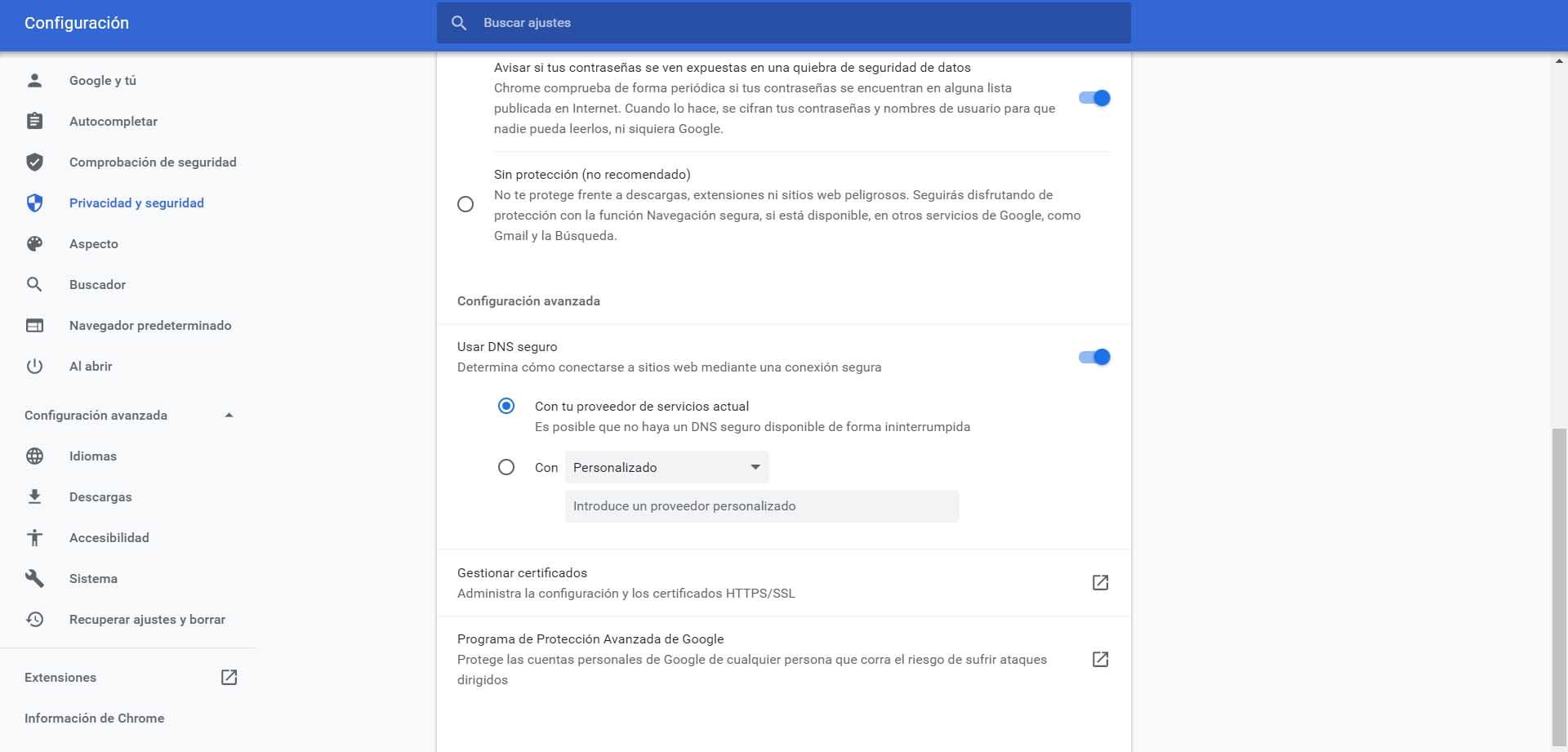
Som vi ser på bilden använder den som standard vår DNS nuvarande leverantör . Det är de som vi har konfigurerat i systemet, som vanligtvis är operatörens såvida vi inte har ändrat dem.
Om vi klickar på rutan "Med" och klickar på drop-down , olika alternativ visas. Vi kommer att se alternativ som Google DNS, Cloudflare, OpenDNS eller CleanBrowsing. Vi kan välja vilken som helst av dem och vi behöver bara markera alternativet.
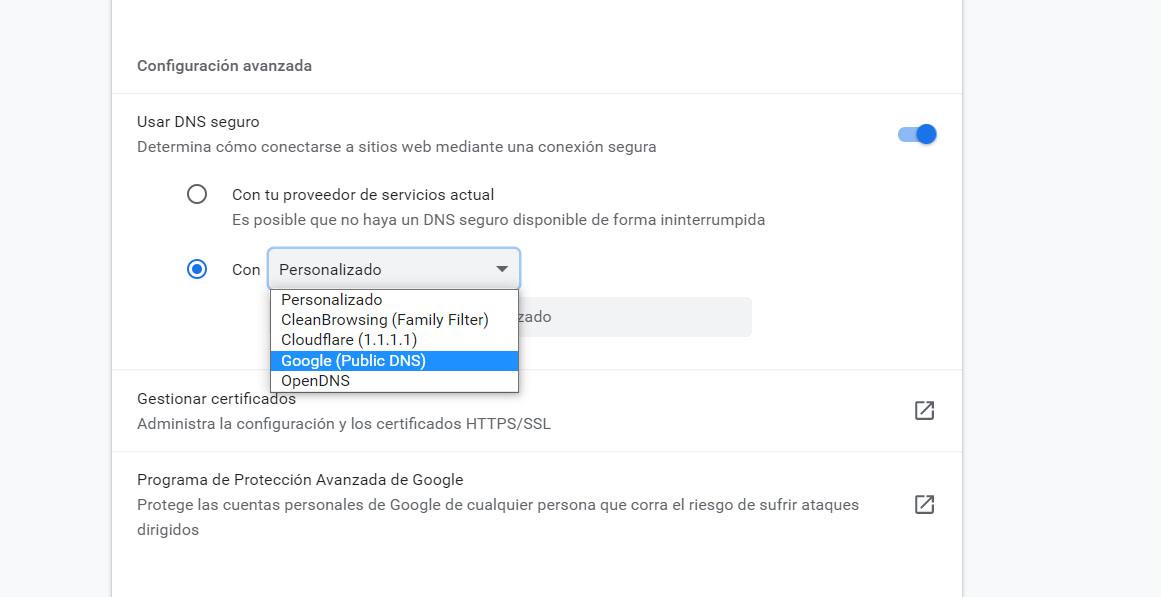
Så snart vi markerar en av dessa visas en länk automatiskt för att hitta integritetspolicy . Detta är användbart om vi vill se i vilken utsträckning de kommer att behålla vår integritet och säkerhet när du surfar. En av de viktigaste punkterna är trots allt att undvika problem. För att ändringarna ska träda i kraft måste vi starta om webbläsaren.
Välj anpassade DNS -servrar
Tänk om vi vill välj annan DNS som inte visas i Chrome -listan? Vi kan enkelt konfigurera dem. I det här fallet måste vi markera alternativet Anpassat i rullgardinsmenyn som vi såg ovan.
När vi har markerat Custom alternativet visas en stapel längst ner för att sätta motsvarande DNS. Vi måste veta vad de är och vi måste sätta dem på det stället. Det finns olika program som hjälper oss att veta vilka som är de mest lämpliga, t.ex. Namebench , som är tillgänglig för Windows. Vissa servrar kommer inte alltid att fungera bra för alla, så det är lämpligt att välja de som passar bäst för det vi letar efter och därmed ha bra prestanda.
Från det ögonblicket, oavsett om vi väljer en DNS -server från listan som erbjuds av Google Chrome eller använder andra anpassade, kommer vi att bläddra igenom dem. Det är en enkel och snabb process. Vi kan också när som helst ändra dem igen. Du måste bara kryssa i rutan Med din nuvarande tjänsteleverantör.
Slutsatser för att ändra DNS i Chrome
Kort sagt, alternativet att ändra DNS i Googles webbläsare är tillgängligt för alla användare. Det är en enkel process och att det ibland kan vara intressant för att förbättra anslutningen och inte har problem.
Så måste jag ändra DNS? Om webbläsaren fungerar bra, om det inte visas något fel när du läser in webbsidor och det går snabbt, skulle det i princip inte vara nödvändigt att ändra någonting och med de vi har konfigurerat är det mer än tillräckligt.
Ibland kan det dock vara ett alternativ att ta hänsyn till. Inte bara när det finns problem, till exempel långsam surfning eller till och med åtkomst till vissa webbsidor, utan också till förbättra säkerheten . Vissa DNS -leverantörer skyddar data bättre och förhindrar läckage.
Vårt råd är att ändra dem om vi märker något problem. I det här fallet rekommenderar vi särskilt Google DNS, som är mycket stabilt och erbjuder bra hastighet. De är ett intressant alternativ till våra operatörers. Å andra sidan, om det vi letar efter är integritet, där borde vi välja Cloudflares. Utbudet av alternativ är dock mycket brett och vi kommer alltid att hitta alternativ som kan vara användbara i vårt personliga fall eller vid en viss tidpunkt.